
![DĂŠsactivation du mode veille lorsqu'un ĂŠcran externe est connectĂŠ [Windows] DĂŠsactivation du mode veille lorsqu'un ĂŠcran externe est connectĂŠ [Windows]](http://beogradionica.com/img/windows-2017/how-to-disable-sleep-mode-when-an-external-display-is-connected-2.jpg)
Lorsque vous laissez votre système sans surveillance pendant trop longtemps , il entre en mode veille. C'est une fonctionnalitÊ standard qui fait partie de Windows depuis longtemps. Certaines applications, principalement des lecteurs multimÊdias, peuvent Êviter cela. Par exemple, dans Windows 10, si vous lisez un film dans l'application Moves TV, votre système ne passe pas en mode veille. Bien sÝr, peu d'applications supportent cela. Si vous regardez quelque chose sur un Êcran externe, le système peut passer en mode veille si vous êtes inactif trop longtemps. Voici un moyen simple de dÊsactiver le mode veille lorsqu'un Êcran externe est connectÊ
Pour dĂŠsactiver le mode veille lorsqu'un ĂŠcran externe est connectĂŠ, vous aurez besoin de deux plans d'alimentation dans Windows. Vous devrez ĂŠgalement trouver leurs GUID, et enfin, vous devrez exĂŠcuter un script AutoHotKey. Cette solution provient de l'utilisateur SuperUser miroxlav.
Vous pouvez crĂŠer deux plans d'alimentation, ou simplement en crĂŠer un et faire avec l'un des autres plans existants. Un plan doit avoir le mode veille activĂŠ. VĂŠrifiez vos plans d'alimentation existants et vous en trouverez probablement un.
Ensuite, crĂŠez un nouveau plan d'alimentation. Ouvrez l'Explorateur de fichiers et accĂŠdez au Panneau de configuration MatĂŠriel et audio Options d'alimentation. Cliquez sur CrĂŠer un nouveau plan sur la gauche.
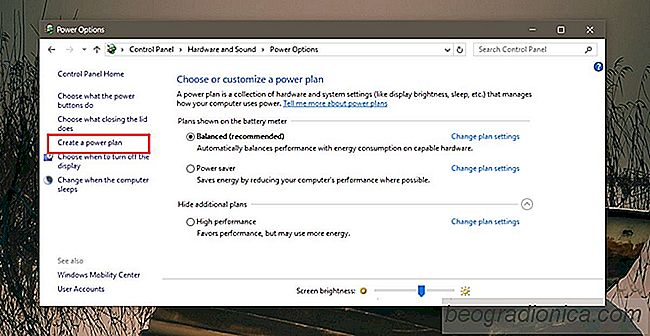
Donnez-lui un nom, et dans les listes dĂŠroulantes 'Mettre l'ordinateur en veille', sĂŠlectionnez 'Jamais' pour 'Sur batterie' et 'BranchĂŠ'. C'est tout ce que vous devez faire.

Comment rĂŠparer ĂŠcran vide au dĂŠmarrage de Windows 10
Microsoft a publiÊ des mises à jour ce mois-ci pour Windows 10 selon la planification. Il le fait le deuxième mardi de chaque mois. Les mises à jour sont des mises à jour de sÊcuritÊ, mais cela ne signifie pas qu'elles ne briseront rien. Le rÊcent Septembre 2017 a son lot de problèmes, mais cette fois, ce n'est pas entièrement la faute de Microsoft.

Comment trouver le numĂŠro de sĂŠrie du disque dur sous Windows
En ce qui concerne la construction d'un PC, vous pouvez dÊbattre des composants les plus importants. Vous allez Êvidemment dÊpenser plus d'argent sur n'importe quelle ressource pour un meilleur PC. Cela dit, sur n'importe quel PC ou ordinateur portable, le seul composant matÊriel irremplaçable important est le disque dur.